इस लेख में आप सीखेंगे कि आप विंडोज 10 पर ऑन-स्क्रीन कीबोर्ड को कैसे सक्षम या अक्षम कर सकते हैं। ऑन-स्क्रीन कीबोर्ड (उर्फ "वर्चुअल कीबोर्ड" या "टच कीबोर्ड"), कंप्यूटर या टैबलेट पर बहुत उपयोगी हो सकता है भौतिक कीबोर्ड के बिना या ऐसे मामलों में जहां भौतिक कीबोर्ड टूटा हुआ है या इसकी कुछ कुंजियां काम नहीं करती हैं अच्छी तरह से।
नीचे आपको अपने माउस का उपयोग करके विंडोज 10 पर ऑन-स्क्रीन कीबोर्ड खोलने के निर्देश मिलेंगे या एक और पॉइंटिंग डिवाइस,* और इसे विंडोज स्टार्टअप पर या विंडोज के अंदर कैसे इनेबल या डिसेबल करें वातावरण।
* टिप्पणी: यदि आपके पास एक भौतिक कीबोर्ड है, तो ऑन-स्क्रीन कीबोर्ड को खोलने का सबसे तेज़ तरीका है CTRL + खिड़कियाँ + हे चाबियाँ, या टाइप करके osk.exe रन डायलॉग बॉक्स में और क्लिक करें ठीक है.
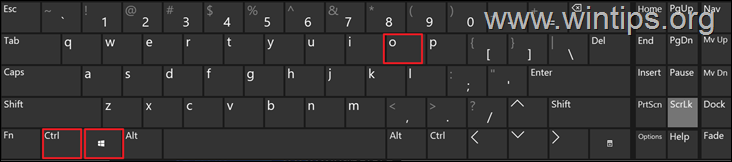
विंडोज 10 पर ऑन-स्क्रीन कीबोर्ड और टच कीबोर्ड को कैसे सक्षम या अक्षम करें।
- ऐक्सेस ऑफ़ ऐक्सेस सेटिंग्स से ऑन-स्क्रीन कीबोर्ड को सक्षम या अक्षम करें।
- टास्कबार में टच कीबोर्ड आइकन को चालू या बंद करें।
- विंडोज 10/11 पर साइन-इन (स्टार्टअप) पर ऑन-स्क्रीन कीबोर्ड को सक्षम या अक्षम करें।
- विंडोज 10/11 पर ऑन-स्क्रीन कीबोर्ड और टच कीबोर्ड को पूरी तरह से अक्षम करें।
विधि 1। ऐक्सेस ऑफ़ ऐक्सेस सेटिंग से ऑन-स्क्रीन कीबोर्ड ऑन/ऑफ़ करें।
1. के लिए जाओ शुरू मेन्यू  > समायोजन
> समायोजन , या खोज क्षेत्र में "सेटिंग्स" टाइप करें और उन्हें खोलें।
, या खोज क्षेत्र में "सेटिंग्स" टाइप करें और उन्हें खोलें।
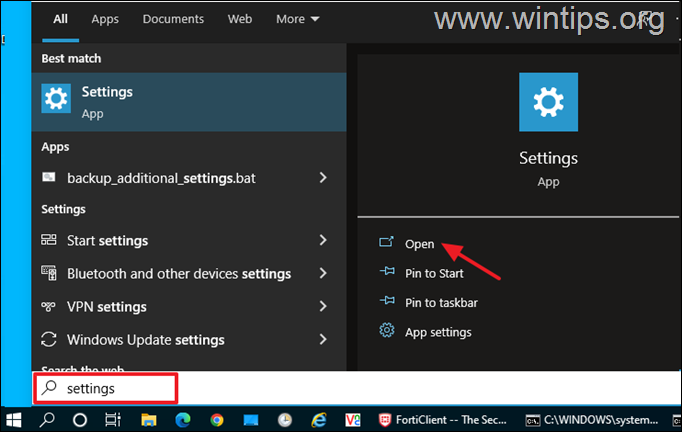
2. सेटिंग ऐप के मुख्य पृष्ठ पर, खोलें उपयोग की सरलता समायोजन।
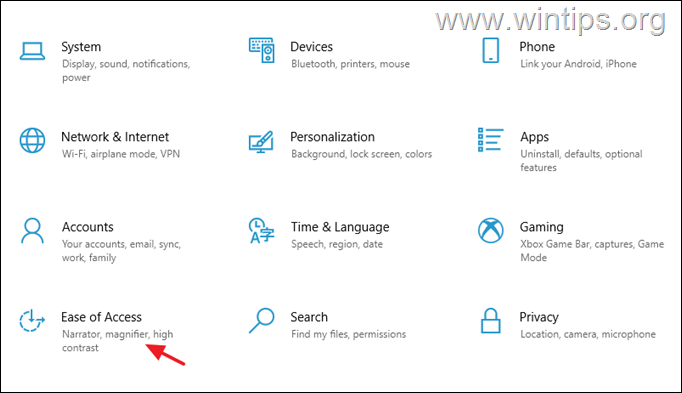
3. ऐक्सेस ऑफ़ ऐक्सेस विकल्पों में, चुनें कीबोर्ड बाईं ओर और फिर सेट करें भौतिक कीबोर्ड के बिना अपने डिवाइस का उपयोग करें करने के लिए टॉगल करें पर विंडोज 10 में ऑनस्क्रीन कीबोर्ड खोलने के लिए। *
* टिप्पणी: विंडोज 10 पर ऑन-स्क्रीन कीबोर्ड को अक्षम करने के लिए, बस टॉगल को सेट करें बंद और निर्देशों का पालन करें स्टेप 1 पर विधि-4 यदि आप किसी भी तरह से उपयोगकर्ताओं को ऑन-स्क्रीन कीबोर्ड खोलने से रोकना चाहते हैं (उदाहरण के लिए ऑन-स्क्रीन कीबोर्ड शॉर्टकट दबाकर: CTRL + खिड़कियाँ + हे चाबियाँ, या टाइप करके osk.exe रन कमांड बॉक्स में)।
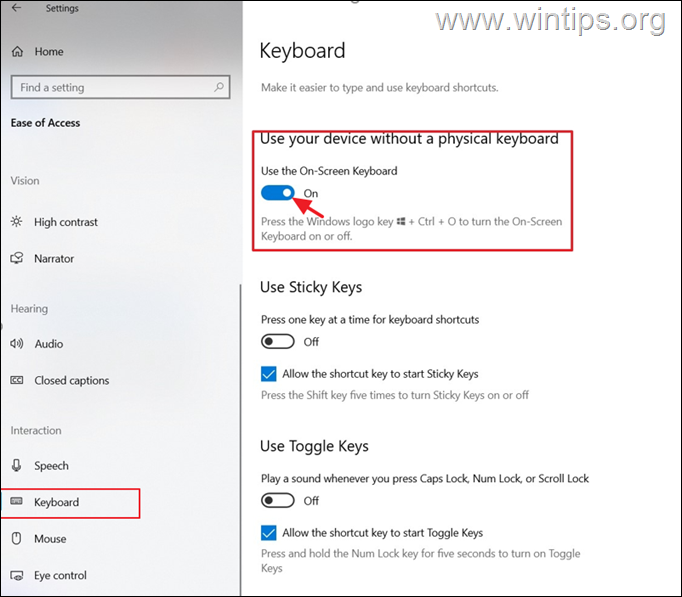
4. कुछ सेकंड प्रतीक्षा करें और स्क्रीन पर ऑन-स्क्रीन कीबोर्ड दिखाई देगा।

विधि 2। टास्कबार में टच कीबोर्ड आइकन को सक्षम / अक्षम करें।
विंडोज 10 पर ऑन-स्क्रीन कीबोर्ड खोलने की दूसरी विधि "वर्चुअल कीबोर्ड" टास्कबार आइकन को सक्रिय और दबाकर है। वैसे करने के लिए:
1. दाएँ क्लिक करें टास्कबार पर और खोलें टास्कबार सेटिंग्स।
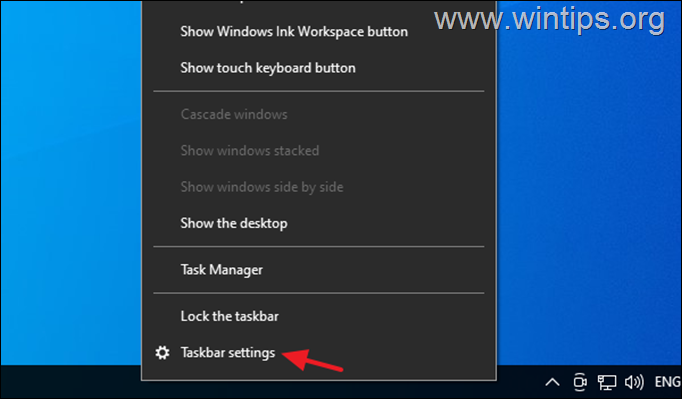
2. नीचे और नीचे स्क्रॉल करें अधिसूचना क्षेत्र चुनते हैं सिस्टम आइकन चालू या बंद करें.
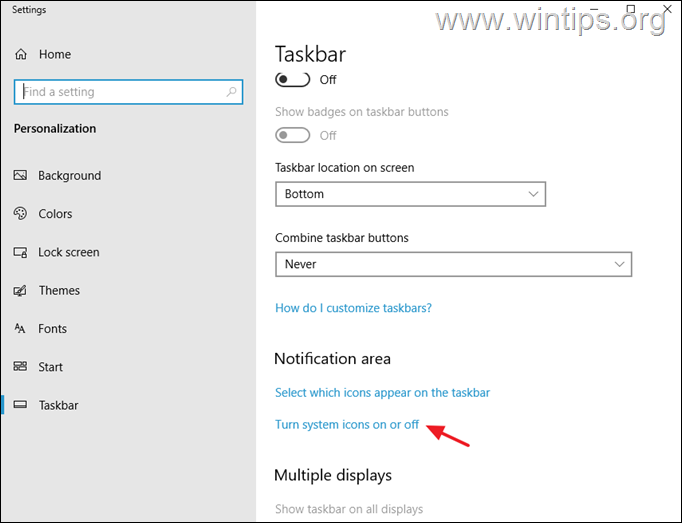
3. इसे खींचें टच कीबोर्ड करने के लिए टॉगल करें पर टास्कबार में टच कीबोर्ड आइकन दिखाने के लिए, या टास्कबार से टच कीबोर्ड आइकन को हटाने के लिए इसे बंद पर सेट करें। *
* टिप्पणी: यदि आप उपयोगकर्ताओं को वहां से वर्चुअल कीबोर्ड खोलने से रोकने के लिए टच कीबोर्ड आइकन को पूरी तरह से अक्षम करना चाहते हैं, तो यहां दिए गए निर्देशों को पढ़ें चरण दो मेंविधि 4.
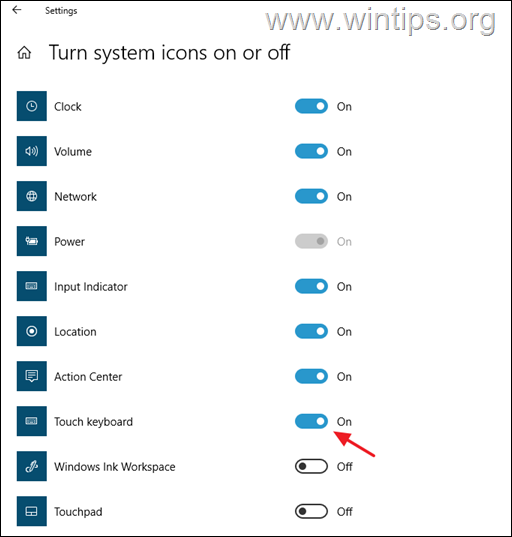
4. अब, जब भी आप ऑन-स्क्रीन कीबोर्ड खोलना चाहते हैं, तो टास्कबार पर वर्चुअल कीबोर्ड आइकन दबाएं।
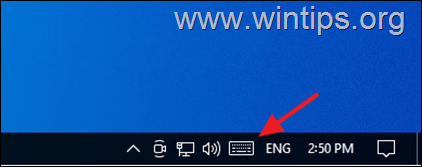
विधि 3. स्टार्टअप पर ऑन-स्क्रीन कीबोर्ड को इनेबल या डिसेबल कैसे करें।
यदि आप साइन-इन करने पर हर बार लोड होने के लिए ऑन-स्क्रीन कीबोर्ड को प्रारंभ या बंद करना चाहते हैं: *
* टिप्पणी: निम्नलिखित निर्देश विंडोज 10 और विंडोज 11 दोनों पर लागू होते हैं।
1. पर जाए कंट्रोल पैनल, ठीक द्वारा देखें प्रति छोटे चिह्न और खोलो आसानी से सुलभ केंद्र.
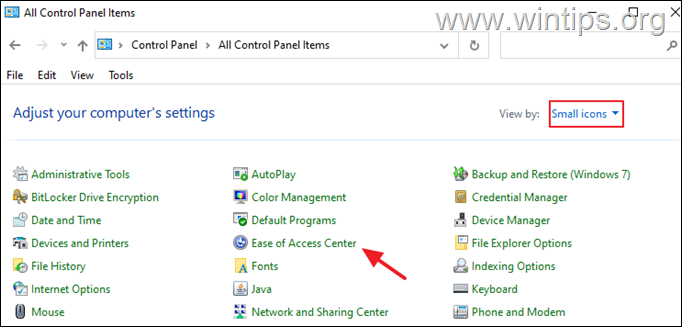
2. क्लिक बिना माउस या कीबोर्ड के कंप्यूटर का प्रयोग करें।

3. जांच ऑन-स्क्रीन कीबोर्ड का प्रयोग करें विकल्प, यदि आप अपने पीसी को प्रारंभ करते समय वर्चुअल कीबोर्ड लॉन्च करना चाहते हैं, या यदि आप इसे अक्षम करना चाहते हैं तो बॉक्स को अनचेक करें।
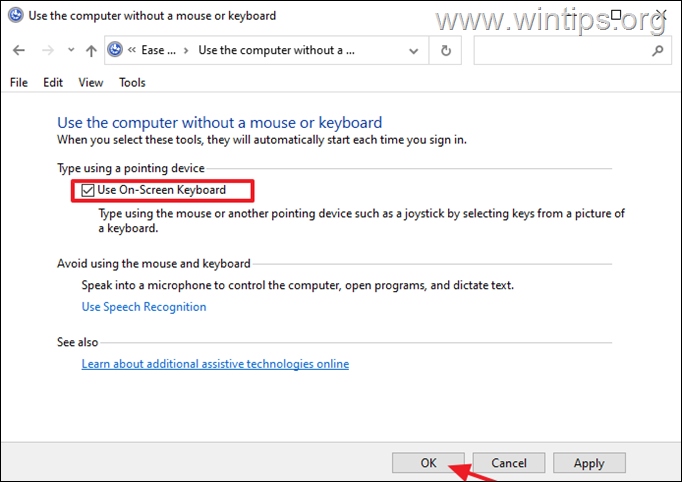
विधि 4. किसी भी उपयोगकर्ता को ऑन-स्क्रीन कीबोर्ड खोलने से कैसे रोकें।
यदि आप उपयोगकर्ताओं को ऑन-स्क्रीन कीबोर्ड (किसी भी तरह से) खोलने से पूरी तरह से रोकना चाहते हैं और विंडोज 10/11 टास्कबार पर टच कीबोर्ड आइकन को अक्षम करना चाहते हैं, तो इन निर्देशों का पालन करें:
स्टेप 1। ऑन-स्क्रीन कीबोर्ड एप्लिकेशन (OSK.EXE) का नाम बदलें।
1. एक्सप्लोरर खोलें और नेविगेट करें सी:\विंडोज़\System32\
2.दाएँ क्लिक करें पर osk.exe फ़ाइल और चुनें गुण।
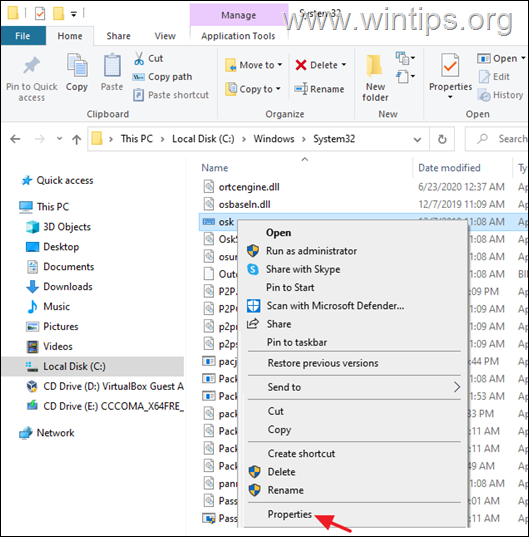
3. पर सुरक्षा टैब, क्लिक करें विकसित.
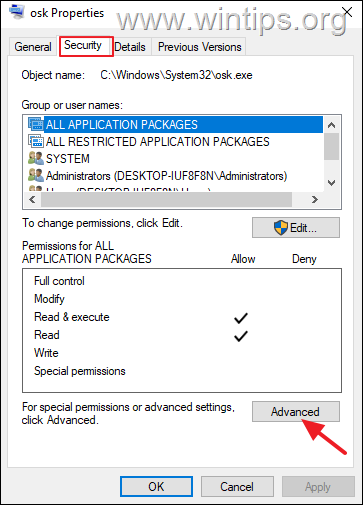
4. क्लिक परिवर्तन स्वामी।
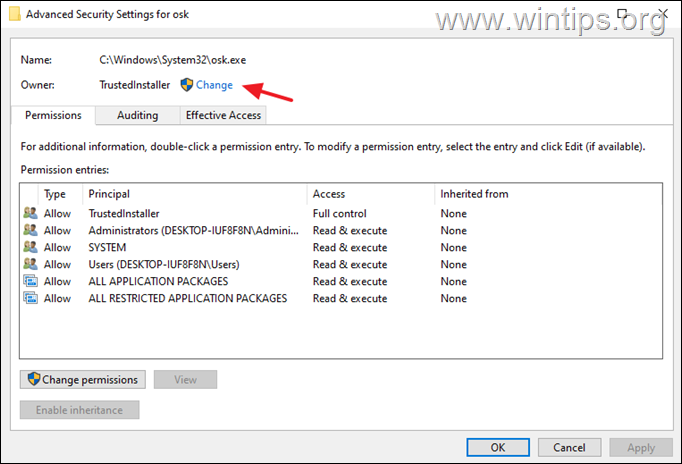
5. व्यवस्थापक या अपने व्यवस्थापक खाते का नाम टाइप करें और क्लिक करें ठीक है।
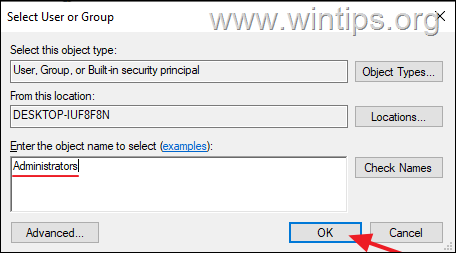
6. मार आवेदन करना तथा ठीक है > ठीक है > ठीक है।
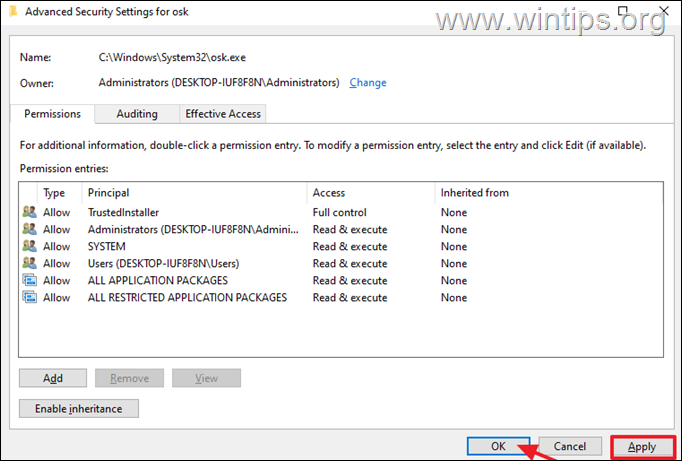
7. बंद करना तथा फिर से खुल "ओस्क" फ़ाइल गुण.
8. पर सुरक्षा टैब चुनें संपादन करना।
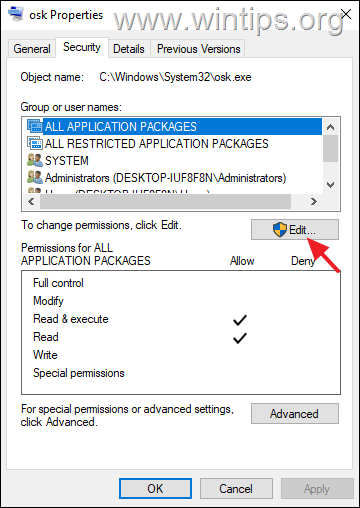
9. तब दबायें जोड़ें और जोड़ हर कोई उपयोगकर्ताओं की सूची में।
10. अंत में चुनें हर कोई और चुनें अस्वीकार करना। क्लिक ठीक है परिवर्तन लागू करने के लिए तीन (3) बार और आपका काम हो गया!
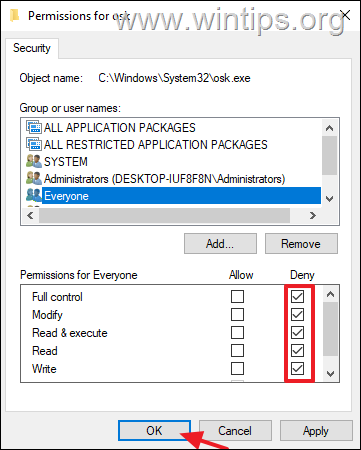
11. अब से कोई भी यूजर किसी भी तरह से ऑन-स्क्रीन कीबोर्ड नहीं खोल पाएगा। *
* टिप्पणी: यदि आप प्रतिबंध हटाना चाहते हैं, तो खोलें प्रोपर्टीज"osk" एप्लिकेशन के s और निकालें हर कोई सूची से।
चरण दो। सेवाओं में टास्कबार में टच कीबोर्ड आइकन को अक्षम करें।
किसी भी उपयोगकर्ता को टास्कबार में टच कीबोर्ड आइकन से वर्चुअल कीबोर्ड खोलने से रोकने के लिए, विंडोज़ सेवाओं में संबंधित "टच कीबोर्ड" सेवा को आगे बढ़ाएं और अक्षम करें:
1. साथ ही दबाएं खिड़कियाँ  + आर रन कमांड बॉक्स खोलने के लिए कुंजियाँ।
+ आर रन कमांड बॉक्स खोलने के लिए कुंजियाँ।
2. रन कमांड बॉक्स में टाइप करें: services.msc और दबाएं प्रवेश करना।

3. पता लगाएँ और दाएँ क्लिक करें पर टच कीबोर्ड और हस्तलेखन पैनल सेवा और चुनें गुण।
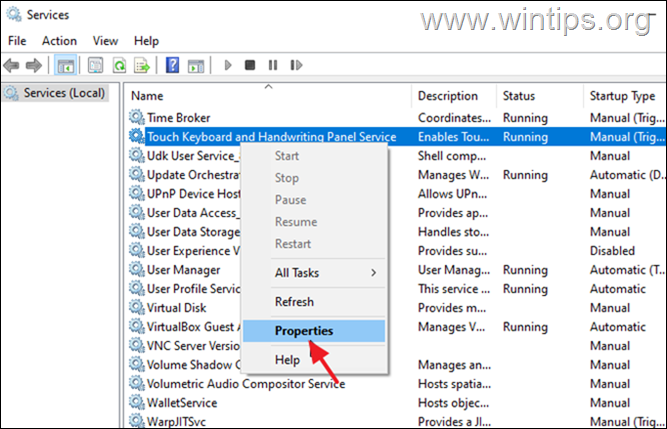
4. बदलाव चालू होना मैनुअल से टाइप करें अक्षम और क्लिक करें ठीक है।
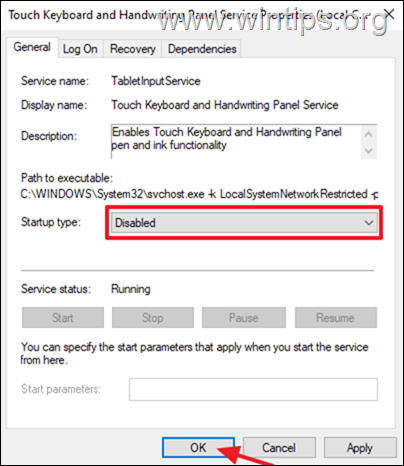
5. पुनर्प्रारंभ करें परिवर्तन लागू करने के लिए आपका पीसी और आपका काम!
इतना ही! आपके लिए किस विधि ने काम किया?
मुझे बताएं कि क्या इस गाइड ने आपके अनुभव के बारे में अपनी टिप्पणी छोड़कर आपकी मदद की है। दूसरों की मदद करने के लिए कृपया इस गाइड को लाइक और शेयर करें।